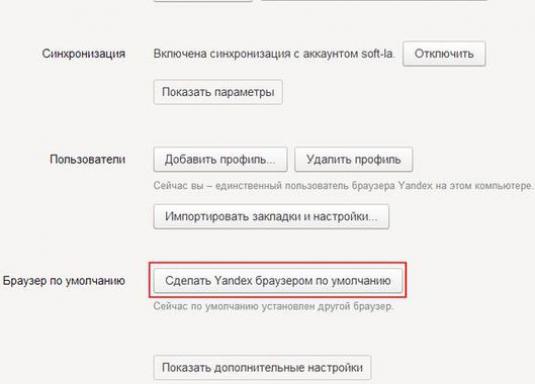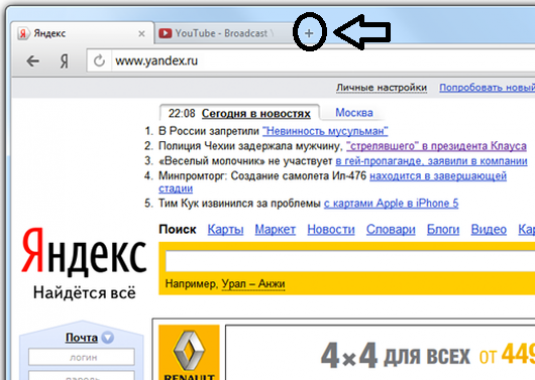Hoe stel je de Yandex-browser in?

Momenteel is er een groot aantalbrowsers, die elk op hun eigen manier goed en gemakkelijk zijn. Maar vandaag zullen we het hebben over een van hen - de Yandex-browser. Dit is een redelijk populaire browser op het Chrome-platform, dat alle positieve eigenschappen van veel favoriete zoekmachines opsloot.
Hoe kan ik de Yandex-browser instellen?
Net als veel andere programma's voor internet, heeft de Yandex-browser een aantal instellingen die het werken met het programma zo gemakkelijk mogelijk maken. Laten we de basisinstellingen bekijken.
Startpagina
Afhankelijk van hoe vaak je er een bezoekten dezelfde sites of elke keer dat de lijst met sites verandert, kunt u de startpagina van de browser anders configureren. Het kan een pagina zijn met bladwijzers van de meest bezochte pagina's. Bladwijzers kunnen worden beveiligd zodat ze altijd op hun plaats blijven wanneer u begint. De instelling van deze functie staat in het gedeelte "Waar te starten". U kunt ook de instellingen wijzigen en als u begint, wordt de site door de browser geopend, de laatste keer met hem gesloten.
Map voor geüploade bestanden
Yandex-browser biedt een mogelijkheid om te kiezenmap voor gedownloade bestanden. Als u niet wilt dat alle import van internet in de map Downloads wordt verwerkt, gaat u naar het gedeelte 'Geavanceerde instellingen weergeven' -> 'Downloads'. Daar kunt u het pad opgeven waarmee de browser alle gedownloade bestanden van internet automatisch opslaat. Ook daar kun je de functie instellen om continu een opslaglocatie aan te vragen, als je de voorkeur geeft aan het decomprimeren van bestanden in verschillende mappen.
Bladwijzerbalk
In de bladwijzerbalk in plaats van de sitenaam,alleen zijn favicon weergeven (sitepictogram). Dit is best handig als de tabbladen veel vaak bezochte sites zijn. Om dit te doen, klik met de rechtermuisknop op het tabblad en selecteer "Wijzigen" in het contextmenu. Verwijder vervolgens in het menu "Bladwijzer" het veld "Naam".
Lettergrootte en schaalpagina's
Wanneer u Yandex installeert, wordt de browser gewoonlijk onmiddellijk ingesteldde meest optimale parameters voor het weergeven van de inhoud van de pagina voor elke specifieke monitor, maar soms is het nodig deze instellingen te wijzigen. Om dit te doen, selecteert u "Web Content" in het menu-item "Toon geavanceerde instellingen". Hier kunt u de schaal van de pagina's aanpassen, evenals de hoeveelheid tekst die wordt weergegeven in het browservenster.
Standaardbrowser
Als de Yandex-browser volledig bij u en u pastje wilt het altijd gebruiken om op internet te surfen, dan kun je het ook je standaardbrowser maken in de instellingen. Om dit te doen, moet u in het blok "Standaardbrowser" op de knop "Make Yandex de standaardbrowser" klikken.
Automatisch openen van gedownloade bestanden
Om de gedownloade bestanden automatisch te laten zijngeopend voor weergave, na het downloaden is het noodzakelijk in het menu "Downloads" Yandex-browser klik op het driehoekige selectievakje naast de bestandsnaam. Selecteer "Open / bestandstype / automatisch" in het contextmenu.
Dit waren de meest elementaire instellingen van de Yandex-browser. Met geavanceerde instellingen kunt u zien op de officiële website van de browser.